Kun je een WordPress website exporteren en importeren? Wanneer je je website wilt vernieuwen zul je vaak bepaalde inhoud volledig willen overnemen. Denk bijvoorbeeld aan alle blogposts die je hebt geschreven. Ik heb dit zelf enkele keren voor klanten moeten doen en kon daar zeer weinig informatie over vinden. Waar ik tegen aan liep was dat afbeeldingen niet meegenomen werden. Daar heb ik ondertussen een mooie oplossing voor gevonden. Tijd dus voor een blog over hoe inhoud van een WordPress website exporteren en importeren.
Het exporteren van inhoud van een WordPress website
WordPress heeft een ingebouwde exporteer en importeer functie, dus voor deze stap heb je geen plugins nodig. Ga op de huidige website in het dashboard naar Gereedschap en vervolgens naar Exporteren.
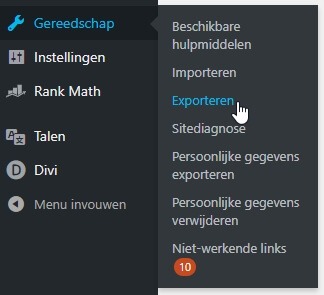
Voor dit voorbeeld ga ik WordPress blogposts exporteren en importeren. In het volgende scherm selecteer je Berichten en vervolgens geef je aan welke blogs je wilt importeren; allemaal, bepaalde categorieën of van bepaalde data. Klik vervolgens op Exportbestand downloaden. En de export van het XML-bestand begint. Sla de exportfile op.
Het heeft geen zin om ook Media aan te klikken. Deze functie werkt gewoonweg niet.
Het importeren van blogposts in een WordPress website
Ook hiervoor ga je in het dashboard naar Gereedschap, maar nu klik je op Importeren. Hier zie je heel veel mogelijkheden; kies de onderste WordPress – Voer de importeerfunctie uit. Selecteer op je computer het geëxporteerde XML-bestand en klik op Bestand uploaden en importeren.
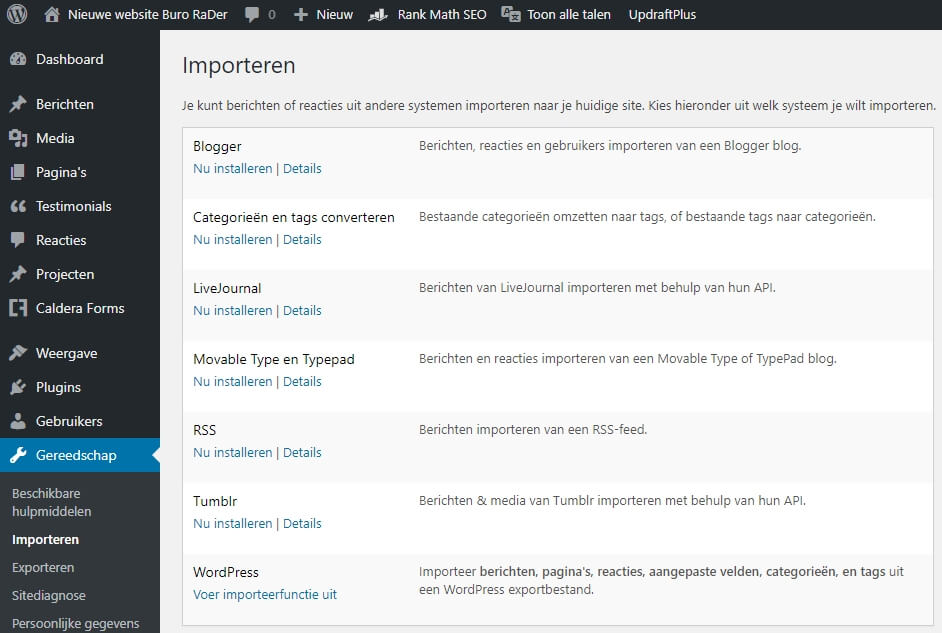
Maar ik zie mijn afbeeldingen wel
Wanneer je nu een geïmporteerde blogpost op je nieuwe website opent, zul je toch afbeeldingen zien. En dat, terwijl ik schreef dat deze niet geëxporteerd en geïmporteerd worden. Laat je niet voor de gek houden… de afbeeldingen die je ziet zijn die van je oude website. Zodra je oude website offline gaat, zijn ze dus niet meer zichtbaar. Je kunt dit zien door met je muis over de afbeeldingen te gaan. Linksonder in je scherm zie je de URL van waar de afbeelding zich bevindt.
Voor het importeren en exporteren van afbeeldingen in WordPress websites heb ik een plugin gevonden: Auto Upload Images. Wanneer je nu een geïmporteerde blogpost opent om te bewerken, gaat deze plugin op zoek naar URL’s die zich buiten de blogpost bevind. Een voorbeeld van zo’n URL is die van de afbeelding die zich nog op de oude website bevindt. De plugin importeert vervolgens automatisch die externe afbeelding en past bovendien de URL aan die naar deze afbeelding verwijst.
Verder lezen? Waarop letten bij het vernieuwen van een website?
WordPress website exporteren en importeren, de meest efficiënte methode
Ik besef dat het nog steeds omslachtig en tijdrovend kan zijn om al je blogposts te moeten openen en opnieuw te moeten opslaan, maar vooralsnog is dit de meest efficiënte methode die ik heb kunnen vinden.
Mocht je naar aanleiding van deze blogpost vragen en/of opmerkingen hebben, neem gerust contact met mij op.
Met regelmaat plaats ik Blogs en korte Tips & tricks. Wil je mijn tips en blogs niet missen? Schrijf je dan in voor mijn nieuwsbrief.




Geld dit ook voor de uitgelichte afbeelding?
Dit ligt van het thema af. Ooit voor een klantenwebsite werkte dit wel, maar voor mijn eigen website die naar het Divi thema gaat worden overgezet, werkte dat niet.